Luminair for ipad manual その9 Control mode(cues)
第9回です。
-------------------------------------------------------------------
第9回 page26-28
-------------------------------------------------------------------
Control Mode(コントロールモード)
■Cues(キュー)
キューには、以下の5つのタイプがあります。
Track/Merge/Frozen/input/WYSIWYG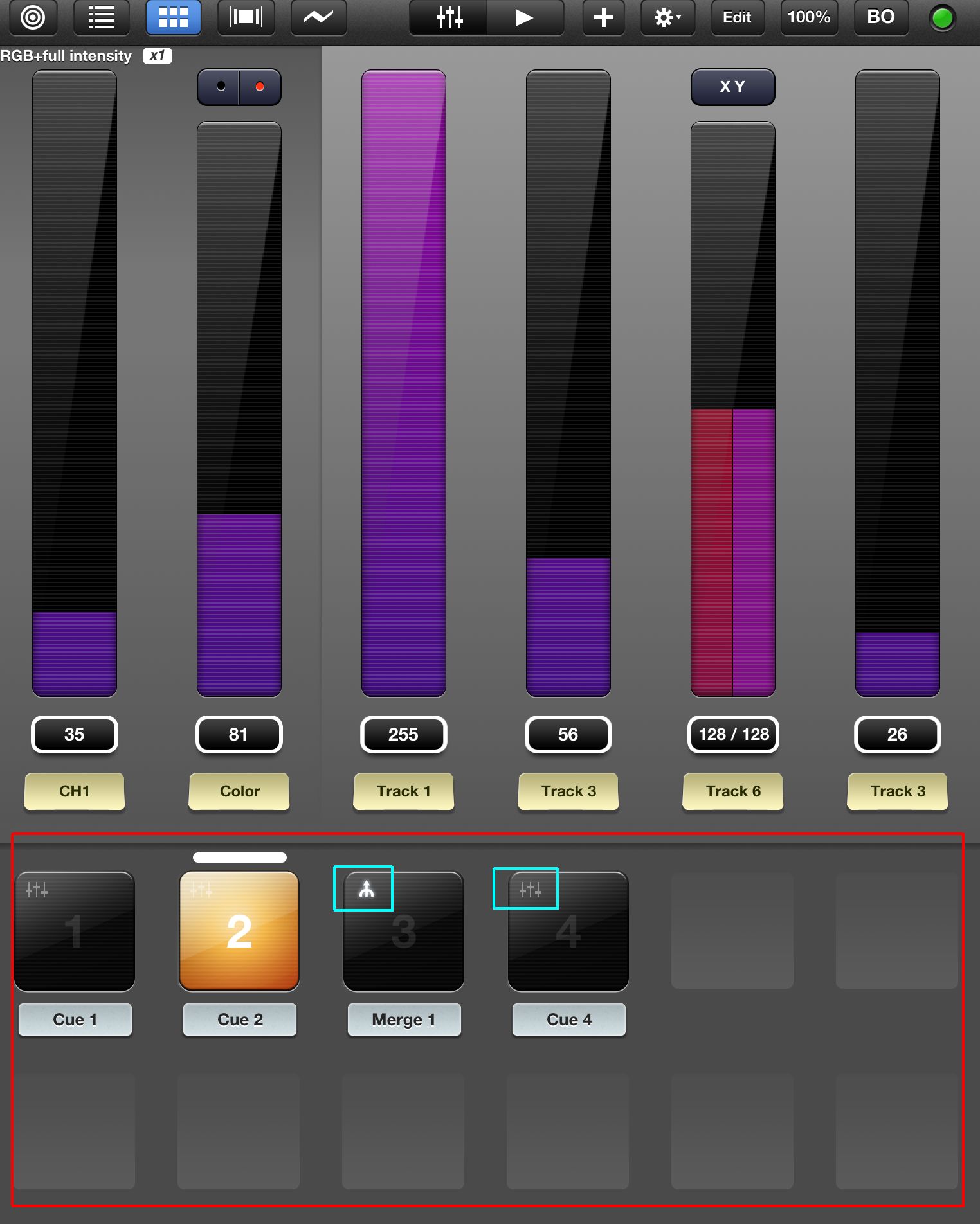
↑下部の赤枠の中にあるのがキュー。水色枠の部分はキューの種類を表しています。↓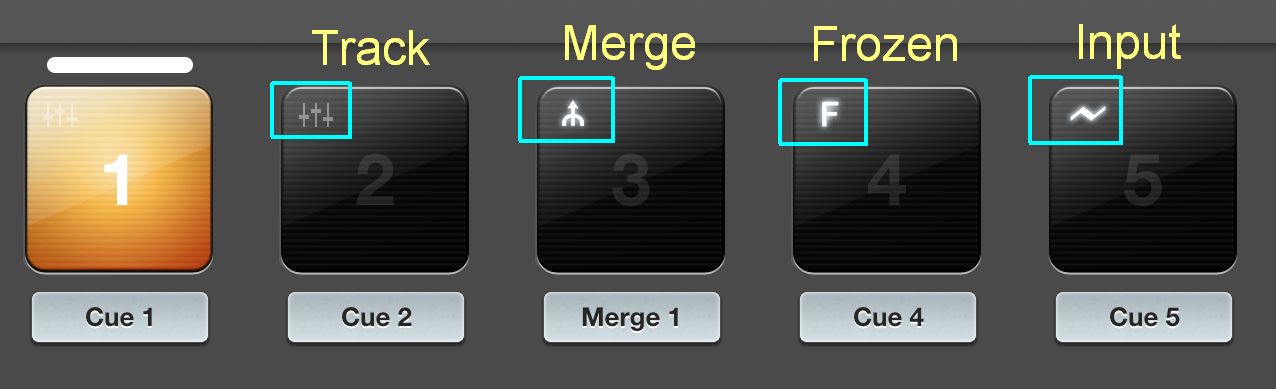
WYSIWYG Cueについては私WYSIWYGのソフトを持っていないので確認できません。。。
・Track Cue(トラックキュー)
コントロールモードで内容が編集可能なキュー。
選択された際には、設定した時間で、キューの内容に切り替わります。
(キューの色がオレンジに変わり、下の白いバーが設定された時間をかけて左から右へと白く変わっていきます。)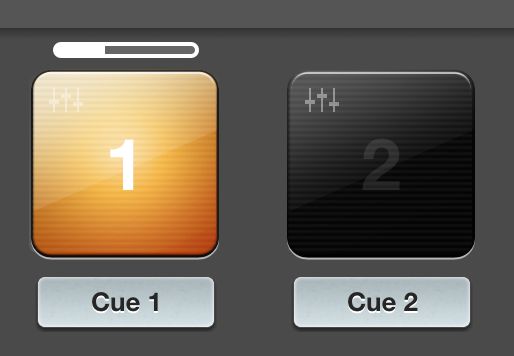
↑キュー選択中の動き
また、直接フェーダー等で操作することによって内容も編集可能です。
※他の編集が出来ないキュー(Frozen cue,input cue,WYSIWYG cue)が選択されている場合、フェーダーを操作し編集しようとすると、最後に選択されたトラックキューを編集することになります。
・Merge Cue(マージキュー)---Merge-合併・混合の意
マージキューは、存在するキュー同士を重ね合わせて(ミックスさせて)出力することが出来ます。
例:
キュー1のデータ----1chが50%
キュー2のデータ----3chが80%
以上二つのキューをマージさせると、そのマージキューの出力は1chが50%と3chが80%になります。
※通常はHTPではなく、ミックスさせたキューリストの上の方が優先。ただし設定でHTPも可能。
↓マージキューの設定画面(HTPのONOFF設定があります)
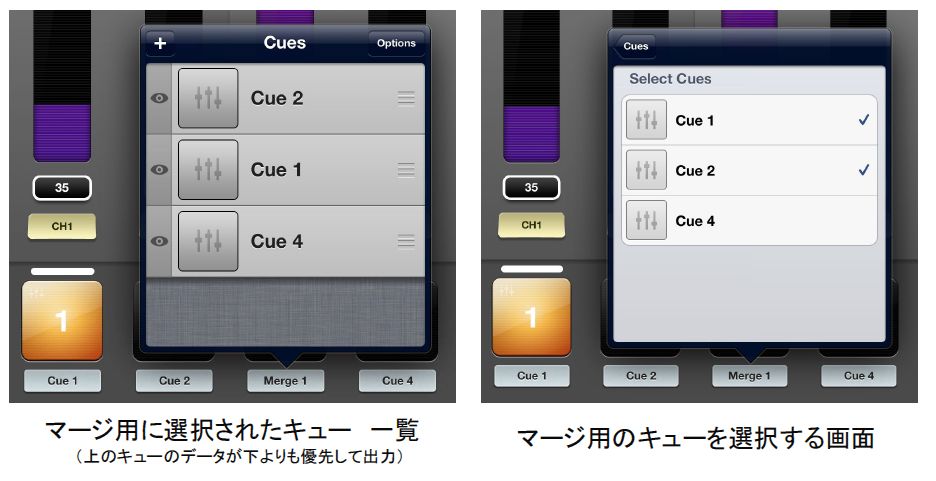
ここでは、キューの優先順位の入れ替えや特定のキューを「目」のボタンによって有効/無効を切り替えることも出来ます。
※マージキューは、キューを組み合わせ、重ね合わせるだけなので、キューのデータ自体を編集することはできません。個々に割り当てられたキューを直接編集することになります。これは後述するFrozen cueやInput cueも同様です。
・Frozen cue(フローズン(凍結)キュー)
編集が出来なくなるフローズンキューの唯一の利点は、再生時(選択時)のデータ出力がほんの少し早くなるという事です。多量のキューやtrackを扱う際など、よりipadへの負担をかけたくない場合に有効にする場合があるかもしれません。ただしほとんどの場合使う事は無いでしょう。(とマニュアルに書いてあります)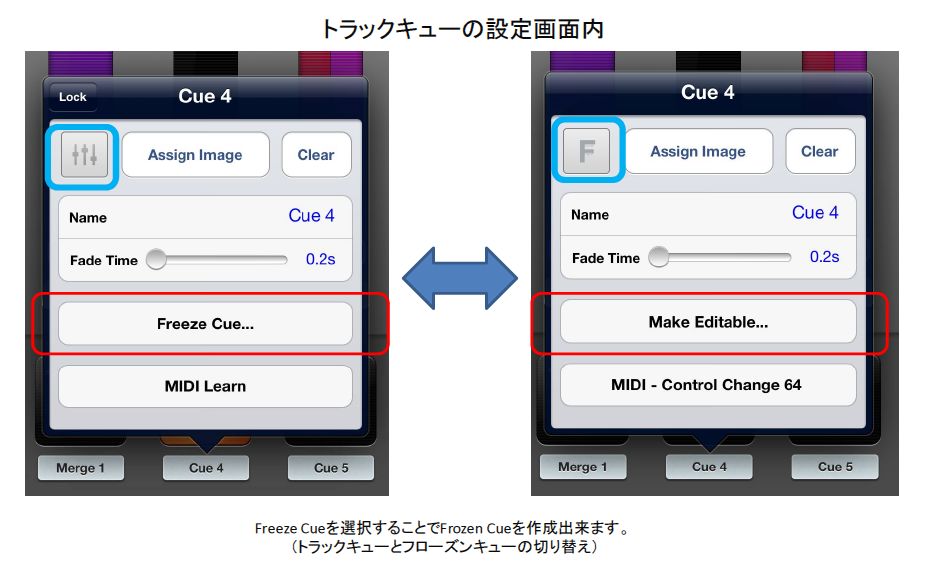
再度編集しようとして、Freezeを解除しても、Frozen時のデータは消えてしまうので注意が必要です。
・Input cue(インプットキュー)
Luminairに入力されているデータをそのままスナップショットしてキューとして記憶します。
これも上部ミキサーでの編集はできません。新しいキューを作り直すか、データをinputし直してそれを上書きするようになります。
・WYSIWYG cue(ウイシウイグキュー)
これも編集不可能なキューです。WYSIWYG R25以上のソフトを使用してソフト内データをそのままLUminairのキューとして取り込みます。
※上で述べているように、データ内容自体を編集不可能なキューを選択中にデータをフェーダー等で操作しようとすると、直前に編集していたキューが選択されます。↓↓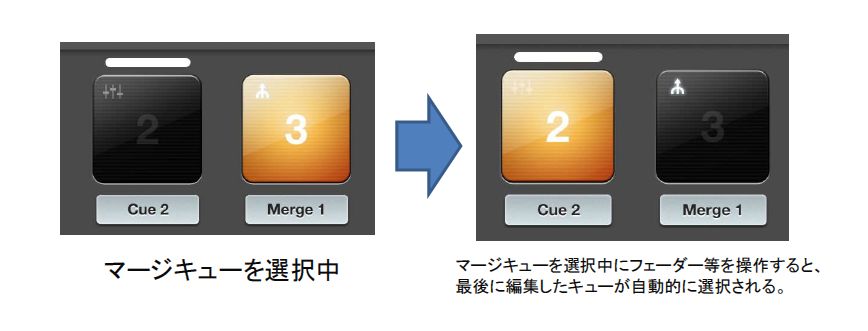
■Cue options(キューオプション)
・Activating/De-activating Cues(キューの選択/選択解除)
キュー自体を押すことで選択されます。もう一度押すと選択が解除されます。
選択されている際に別のキューを選択すると、前のキューから選択しなおしたキューへと変わります。
・Editting cue setting(キューの設定編集)
キューの設定を変えたり確認する場合は、キューの名前の所をタップします。
キュー設定画面が現れて、名前を変えたり、キューに画像を張り付けたり、フェードタイムの変更や、inputデータの記憶等が出来ます。
※既に上記のキューの種類で解説しましたので設定内容は上記を参照下さい。
・Lock/Unlock(Editable cues)編集可能なキューにおけるロック・ロック解除
ロック機能を使うと、アイコンの左上が南京錠の形に変化し、編集が出来なくなります。
これはユーザーの声で出来た機能で、ムービングのポジションや色等、そうそう変えたくないキューに対して有効です。
frozencueとの違いは、上部ミキサー部に出力状態が実際に現れるかどうか。frozencueの場合は特に現れないのでそれだけCPUの負担が減ることになります。
また、再度編集しようとして、Freezeを解除しても、Frozen時のデータは消えてしまうので注意が必要です。
・Image Reference
全てのキューに画像を参照し貼り付けることができ、ビジュアル的に分りやすくなります。
張り付けられる画像は、内蔵カメラ・写真ライブラリー・また、PCから内部httpサーバ経由で転送された写真になります。
▼転送機能については下記記事の「■file transfer」の項をご参照下さい。
ipad for Luminair manual 解説 その4 Main menu options(projects)
また、後述するCoverFlowモードで、よりビジュアル感を出したシンプルな操作が期待できます。
・Fade time(フェードタイム)
フェードタイムはそれぞれのキューに対して、0.1秒単位で最長20秒で設定できます。
初期値は0.2秒です。
・HTP Merge(最大値優先出力・マージキューのみ)
オンにすると、それまでのマージキューの中のレイヤー状の優先順位を無視し、
マージされているキューを比べて、チャンネル毎に一番高い値でデータが出力されます。
・Freeze Cue(凍結キュー)
Freeze Cueを選択することでFrozen cueになります。(Freeze凍結した Cue→Frozen凍結された Cue。)
編集可能なキュー(トラックキュー)のみの機能です。
Frozenの状態でキューが選択されても、(実際は出力しますが)上部ミキサーには出力状態が反映されません。ですので、動作が少し軽く早くなります。
また、再度編集しようとして、Freezeを解除しても、Frozen時のデータは消えてしまうので注意が必要です。
・Make Editable(編集可能にする・Frozen時のみ)
再度編集可能な際には、Frozen時のデータの代わりに、ミキサー状で最後に出力したデータが上書きされます。つまりFrozen解除時にミキサーに現れている状態が記憶されます。
・(Re-)Recordin input data(Input Cues)インプットデータの記憶・インプットキューのみ
LuminairのArt-Netinput機能を使って、LuminairにInputされているデータをキューに登録保存したい時に使います。
その時のinputデータは、コントロールモードの左上の破線状のアイコンから確認できます。
▼参照 前々回のDMXsignalについての記事も参照下さい。
・MIDI Learn(ミディ登録・割り当て機能)
この機能を使ってMIDIのボイスコマンドをキューのトリガーとして割り当てられる事が出来ます。
詳細は後述しますが、下記の記事もご参照ください。
Ableton LiveからmidiでipadのLuminairを扱う。(midi input)その1
Ableton LiveからmidiでipadのLuminairを扱う。(midi input)その2
----------------------------------
以上第9回、キューについてでした。
Luminair (DMX lighting control) - Synthe FX
Luminair他、ipad用のアプリは以下でも紹介しています。
照明のアプリ
The new iPad 第3世代 wi-fiモデル 64GB ブラック MC707J/A 国内版
ーーーーーー
後日記述
LuminairとArtnet/sACN/DMX接続するにはDMXking製品がぴったりです。
Luminair4も下記のように、公式ページ内で「DMXking」を代表的な使用できる製品(ノード)として紹介しています。
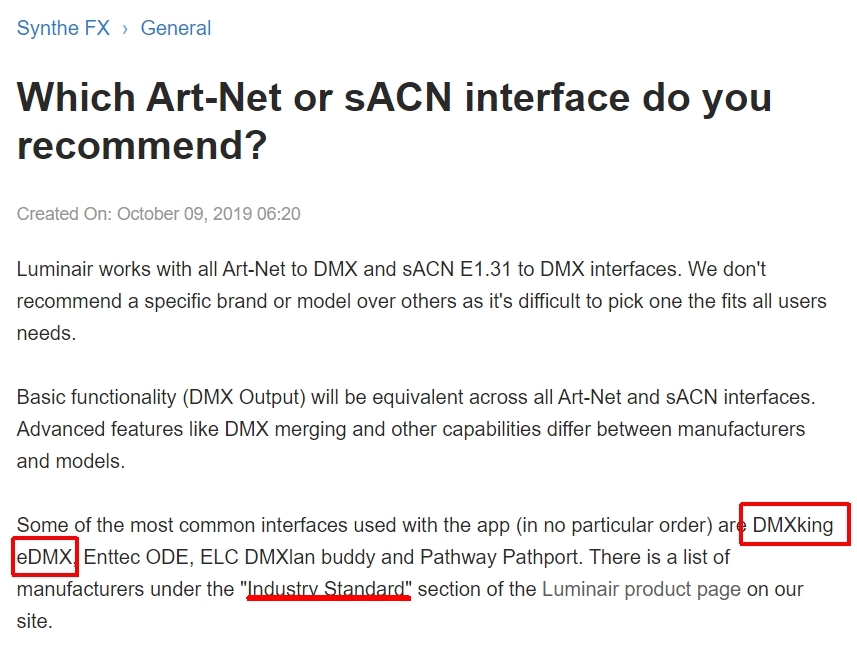
”業界標準”の文言もあり、DMXkingへの信頼度の高さが分かります。
ーーーーー
